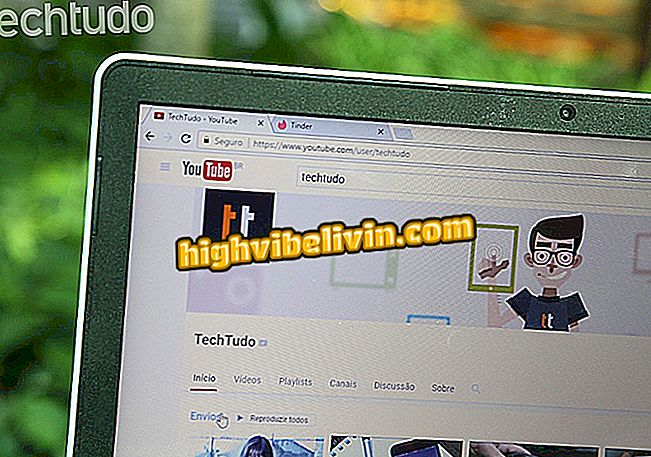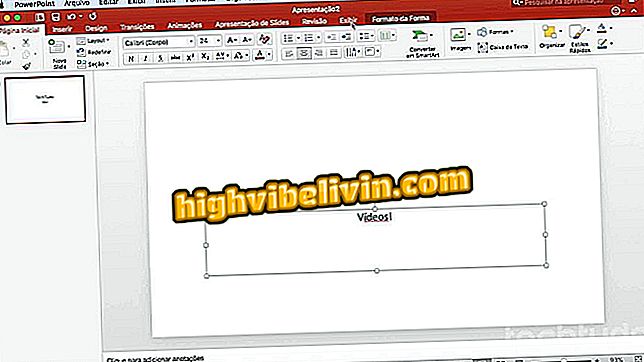YouTube Kids: cách phản chiếu bản vẽ điện thoại di động trên TV
YouTube Kids cho phép người dùng phản chiếu phát lại video trên TV được kết nối với cùng một mạng với điện thoại. Ứng dụng, có sẵn trên ứng dụng iPhone (iOS) và Android, hoạt động thông qua Wi-Fi, gửi video ứng dụng tới Chromecast, Apple TV, Xbox và TV thông minh tương thích.
Chức năng này có thể thú vị cho những người cần sử dụng điện thoại thông minh trong khi trẻ xem nội dung của ứng dụng. Tiếp theo, TechTudo hướng dẫn bạn từng bước cách phản chiếu các thiết kế YouTube Kids cho TV mà không cần dây.

Hướng dẫn chỉ cho bạn cách đăng nhập và tạo hồ sơ người dùng trong ứng dụng YouTube Kids
Đặt mật khẩu tùy chỉnh trong YouTube Kids
Bước 1. Để đảm bảo quy trình hoạt động, bạn cần xác minh rằng tùy chọn phản chiếu đang hoạt động trong ứng dụng. Để làm điều này, chạm vào biểu tượng khóa ở phía dưới bên phải của màn hình.
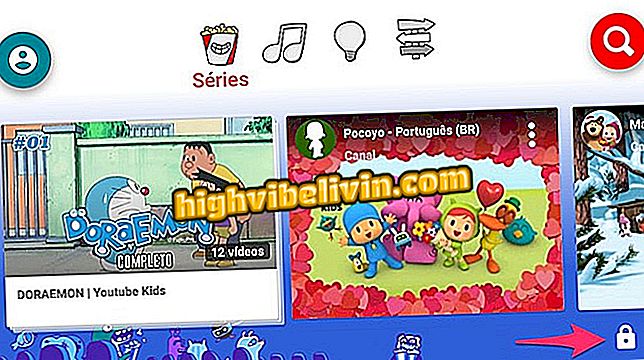
Đường dẫn để truy cập khu vực phụ huynh của ứng dụng YouTube Kids
Bước 2. Sử dụng chuỗi số được ứng dụng gợi ý để mở khóa các tùy chọn.

Tùy chọn mật khẩu để truy cập khu vực phụ huynh trong ứng dụng YouTube Kids
Bước 3. Chuyển đến "Cài đặt".
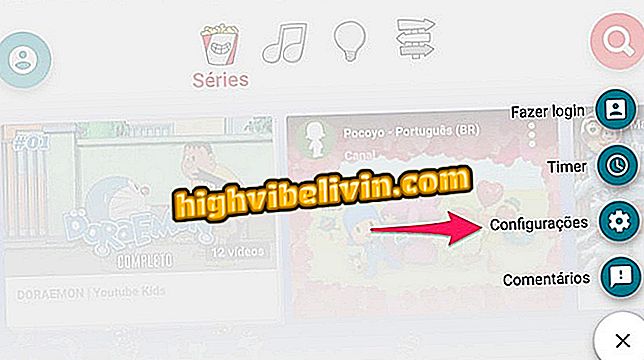
Hành động để truy cập cài đặt cho ứng dụng YouTube Kids
Bước 4. Giữ tùy chọn "Truyền" được bật.
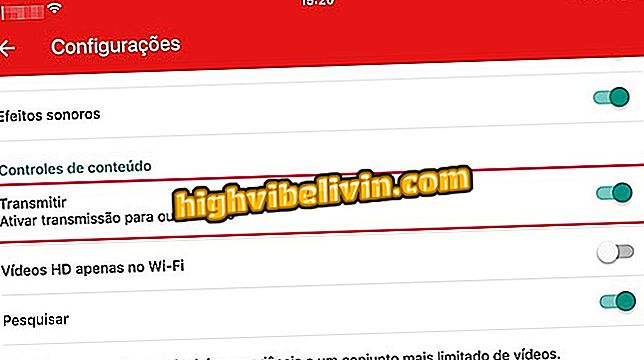
Tùy chọn phản chiếu được bật trong ứng dụng YouTube Kids
Bước 5. Quay trở lại màn hình chính và phát video hoặc danh sách phát được đề xuất bởi ứng dụng.
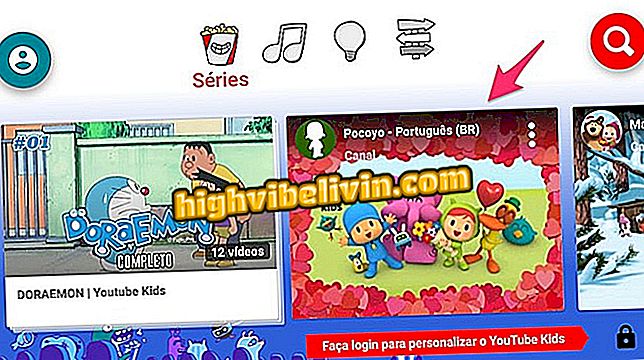
Hành động để bắt đầu một video trong ứng dụng YouTube Kids
Bước 6. Chạm vào một trong các video để phát.

Hành động để bắt đầu một video trong ứng dụng YouTube Kids
Bước 7. Chạm vào biểu tượng phát ở góc trên bên phải màn hình.

Tùy chọn phản chiếu trong ứng dụng YouTube Kids
Bước 8. Chạm vào một trong các thiết bị được kết nối với mạng để phản chiếu bắt đầu.
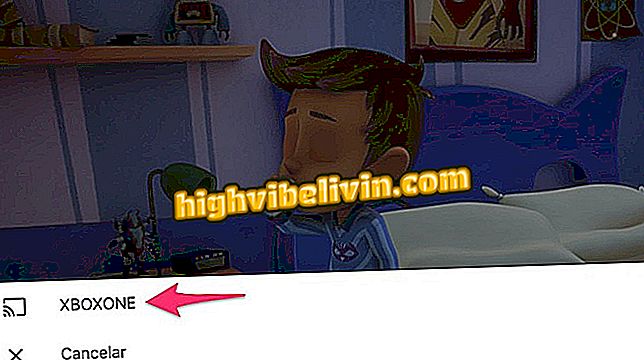
Tùy chọn phản chiếu video trong ứng dụng YouTube Kids
Hãy xem gợi ý để con bạn có thể nhìn thấy những bức vẽ lớn hơn trên màn hình mà chúng yêu thích trên YouTube Kids.
Máy tính bảng tốt nhất cho trẻ em là gì? Để lại bình luận của bạn trong Diễn đàn.